Dlaždicový operační systém od Microsoftu obdržel svou druhou velkou aktualizaci minulý týden, když technický titán vydal pro veřejnost nový Windows 8.1 Update 1. Pro ty, kteří zmeškali naše pokrytí, přinesla aktualizace 1 několik nových funkcí, jako je mimo jiné možnost připnout aplikace Windows Store na hlavní panel, upozornění na instalaci aplikací, záhlaví a další. Další změnou je zavedení nové kontextové nabídky na úvodní obrazovce. Tato kontextová nabídka obsahuje možnosti pro připnutí a odepnutí, změnu velikosti a odinstalaci aplikací a dalších položek, které byly dříve dostupné z panelu aplikací. Kromě toho Microsoft také změnil způsob výběru více dlaždic na úvodní obrazovce. V této příručce vám ukážeme, jak vybrat více dlaždic pomocí dvou různých metod v aktualizaci 1.
Table of Contents
Nejprve trochu o panelu aplikací
Když jsme recenzovali Windows 8.1 Update 1, ukázali jsme vám, jak se věci změnily v moderním prostředí uživatelského rozhraní. Kromě nových možností napájení a vyhledávání využívá úvodní obrazovka také kontextovou nabídku ve stylu pracovní plochy, která uživatelům umožňuje přístup k možnostem, jako je připnutí a odepnutí dlaždic z úvodní obrazovky nebo hlavního panelu, odinstalace aplikací nebo změna jejich velikosti atd. aktualizace 1, všechny tyto možnosti byly přístupné z panelu aplikací ve spodní části. S ohledem na to jej Microsoft zcela neodstranil a stále k němu máte přístup, pokud chcete. Zde je návod.
Na úvodní obrazovce lze lištu aplikací jednoduše aktivovat stisknutím klávesy „Mezerník“ na klávesnici. Jedná se o stejnou metodu, kterou mohou uživatelé použít k vyvolání lišty aplikací systému Windows 8 nebo 8.1. Díky tomu můžete snadno přistupovat ke všem možnostem, které jsou přítomné v kontextové nabídce, přímo ze spodní části obrazovky.

Metoda 1 Výběr více dlaždic
První způsob výběru více dlaždic je velmi jednoduchý. Jakmile povolíte panel aplikací, můžete jednoduše kliknout pravým tlačítkem na požadovanou dlaždici a zahájit vícenásobný výběr. Vybraná dlaždice je označena, což znamená, že byla přidána do vašeho výběru. Poté můžete na vybraných dlaždicích provádět další akce ze samotného panelu aplikací.
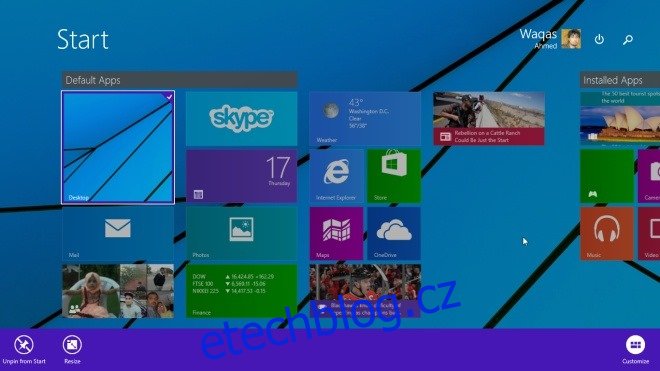
Metoda 2 Výběr více dlaždic
Ve skutečnosti existuje další způsob, jak vyvolat výběr více dlaždic, aniž byste nejprve vyvolali panel aplikací.
Před aktualizací 1 mohli uživatelé kliknout pravým tlačítkem na dlaždici a poté kliknout levým tlačítkem na další dlaždice a zahájit vícenásobný výběr. Od aktualizace 1 však kliknutí pravým tlačítkem na dlaždici ve skutečnosti vyvolá kontextovou nabídku (další podrobnosti si přečtěte v našem průvodci funkcemi Windows 8.1 Update 1).
To znamená, že nejjednodušší způsob, jak vybrat více dlaždic, je stisknout a podržet klávesu CTRL a poté kliknout levým tlačítkem myši na požadované dlaždice. Je to stejná metoda, kterou používáte k výběru více položek v režimu plochy.
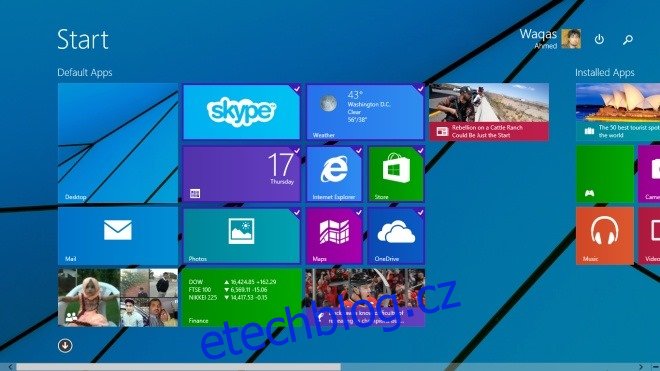
Po výběru dlaždic pomocí klávesy CTRL můžete dlaždice posouvat nebo kliknout pravým tlačítkem myši na dlaždici z výběru pro přístup k možnostem kontextové nabídky.
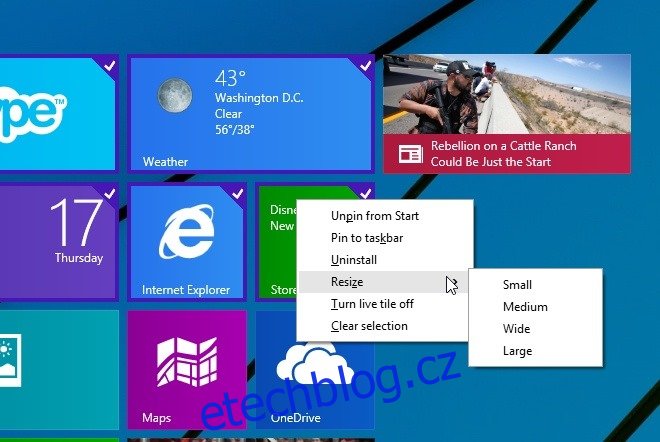
[via: AskVG]

